関連会社を編集するには?
登録した工事に関連する会社の会社情報を編集します。
会社マスターから取り込んだ情報の編集について
会社マスターから取り込んだ情報を編集した場合、会社マスター側の情報には反映されません。
会社マスターの情報も合わせて編集したい場合は、該当する情報を削除後、『クラウドサービス管理画面』にて編集し、再度取り込んでください。
会社マスターの編集方法につきましては、「クラウドサービス ヘルプ」をご確認ください。
会社マスターから取り込んだ情報を編集した場合、会社マスター側の情報には反映されません。
会社マスターの情報も合わせて編集したい場合は、該当する情報を削除後、『クラウドサービス管理画面』にて編集し、再度取り込んでください。
会社マスターの編集方法につきましては、「クラウドサービス ヘルプ」をご確認ください。
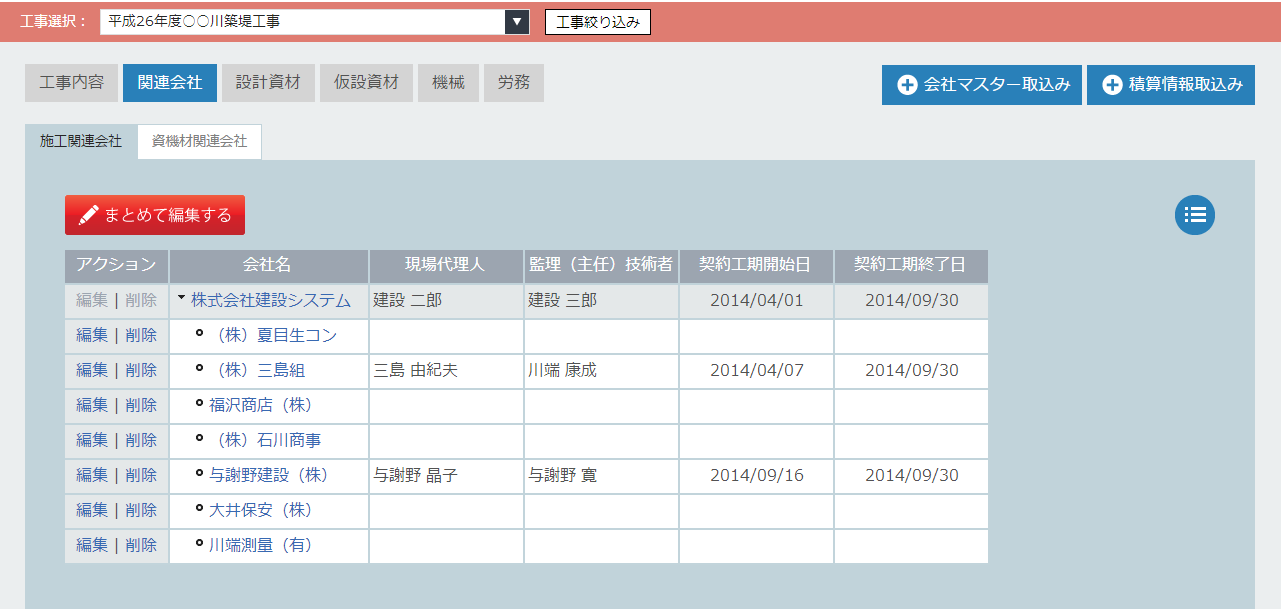
1 をクリックします。
をクリックします。
2[関連会社]ボタンをクリックします。
3[施工関連会社]または[資機材関連会社]タブをクリックし、内容を表示します。
4編集したい会社のアクション欄の[編集]をクリックします。
複数の会社を編集したい場合
複数の会社の会社情報を編集したい場合は、[まとめて編集する]ボタンから編集することができます。
編集後、[登録する]ボタンをクリックしてください。
複数の会社の会社情報を編集したい場合は、[まとめて編集する]ボタンから編集することができます。
編集後、[登録する]ボタンをクリックしてください。
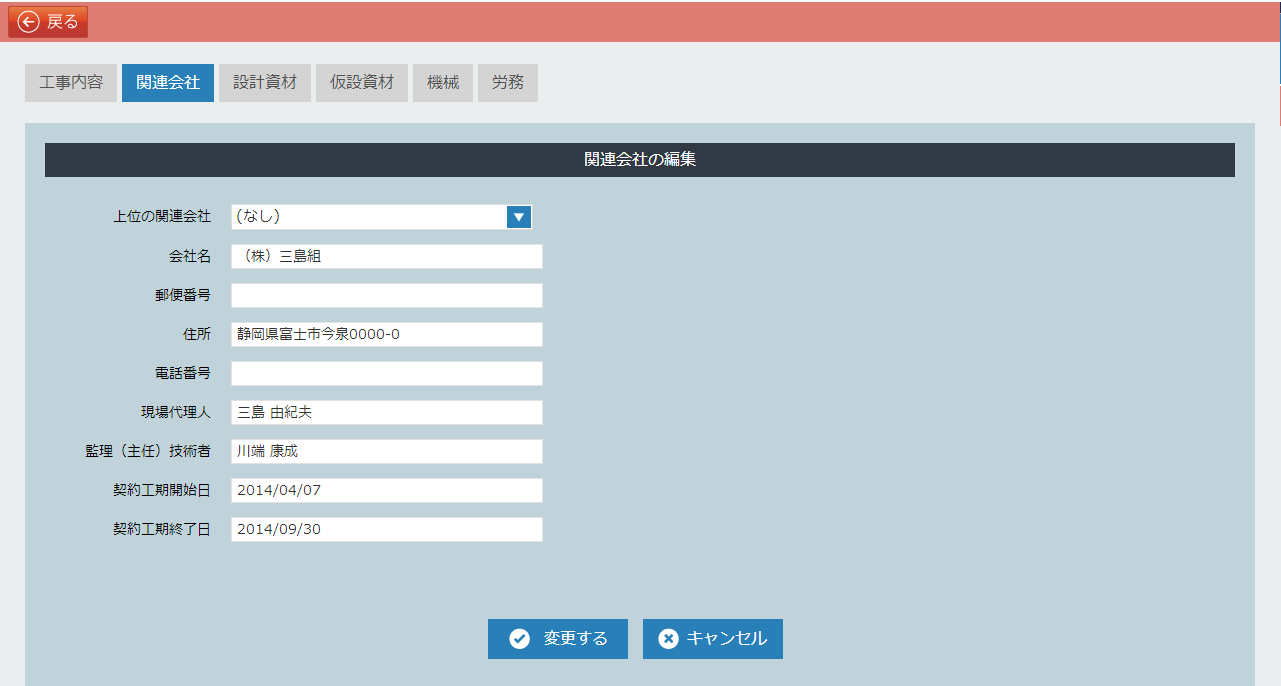
5各項目を編集します。
6[変更する]ボタンをクリックします。
前のページに戻りたい場合
前のページに戻りたい場合は、ページ上部の をクリックしてください。
をクリックしてください。
前のページに戻りたい場合は、ページ上部の
 をクリックしてください。
をクリックしてください。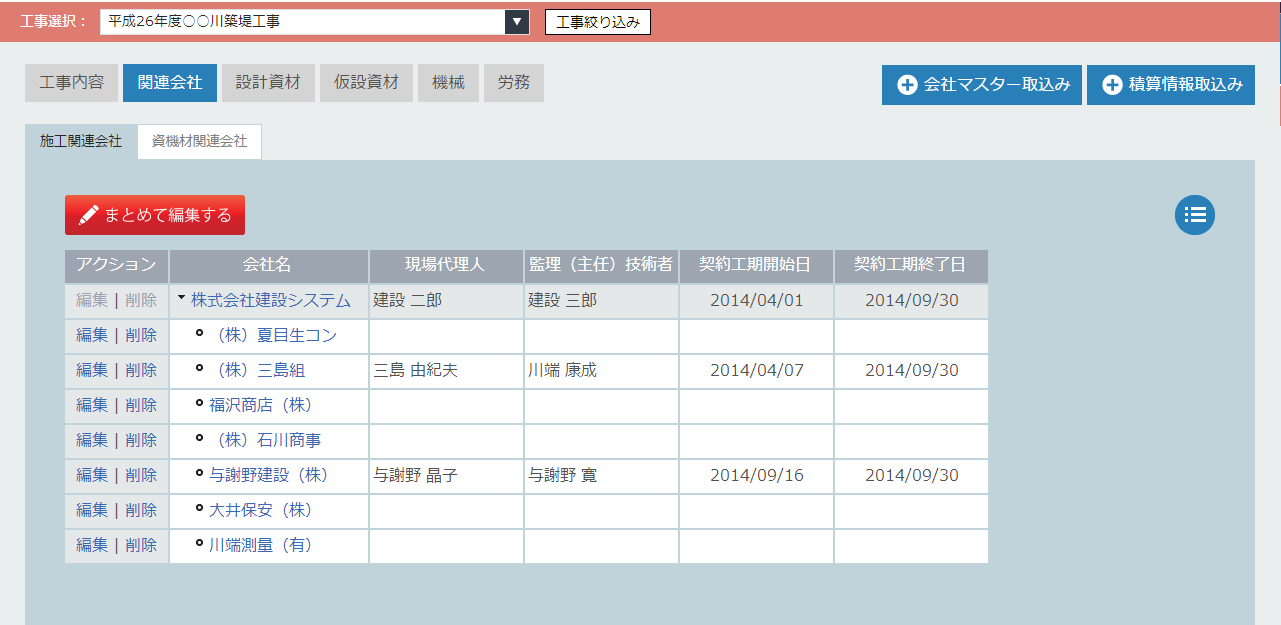
7一覧から[会社名]をクリックします。
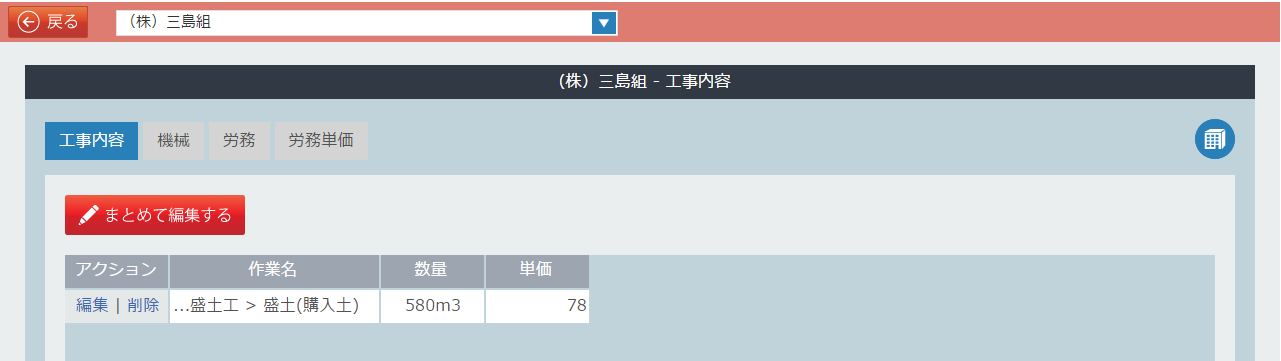
8[工事内容]ボタンをクリックします。
9編集したい作業のアクション欄の[編集]をクリックします。
複数の工事内容(作業)を編集したい場合
複数の工事内容(作業)を編集したい場合は、[まとめて編集する]ボタンから編集することができます。
編集後、[登録する]ボタンをクリックしてください。
複数の工事内容(作業)を編集したい場合は、[まとめて編集する]ボタンから編集することができます。
編集後、[登録する]ボタンをクリックしてください。
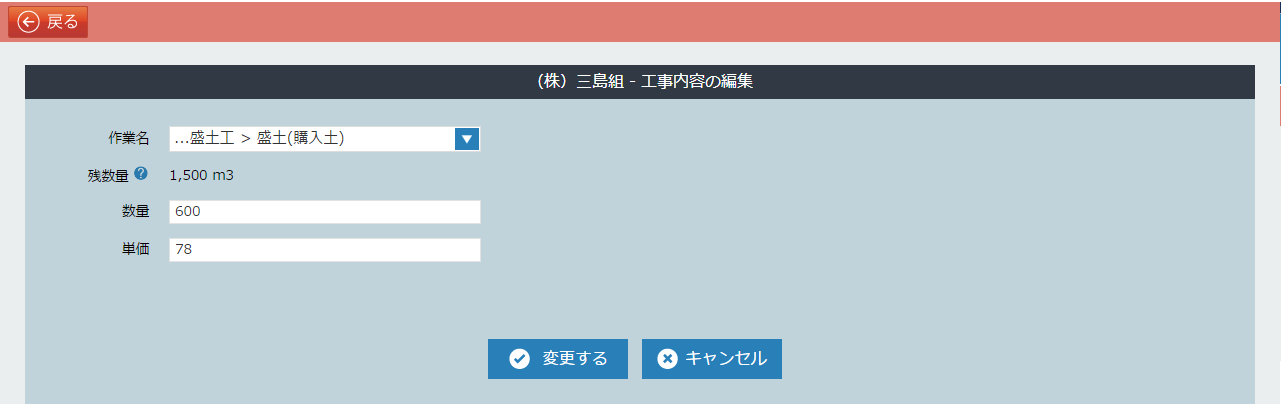
10各項目を編集します。
11[変更する]ボタンをクリックします。
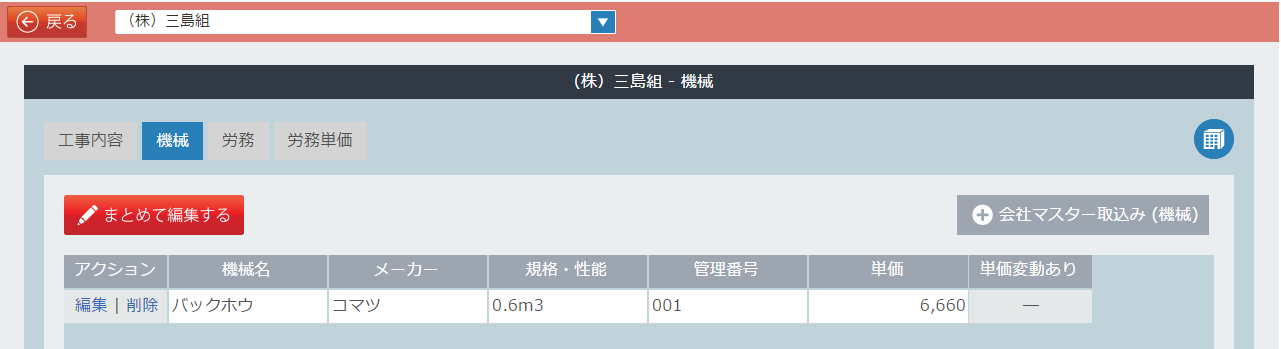
12[機械]ボタンをクリックします。
13編集したい機械のアクション欄の[編集]をクリックします。
複数の機械を編集したい場合
複数の機械を編集したい場合は、[まとめて編集する]ボタンから編集することができます。
編集後、[登録する]ボタンをクリックしてください。
※[まとめて編集する]ボタンから編集した場合は、単価変動を追加することができません。
複数の機械を編集したい場合は、[まとめて編集する]ボタンから編集することができます。
編集後、[登録する]ボタンをクリックしてください。
※[まとめて編集する]ボタンから編集した場合は、単価変動を追加することができません。
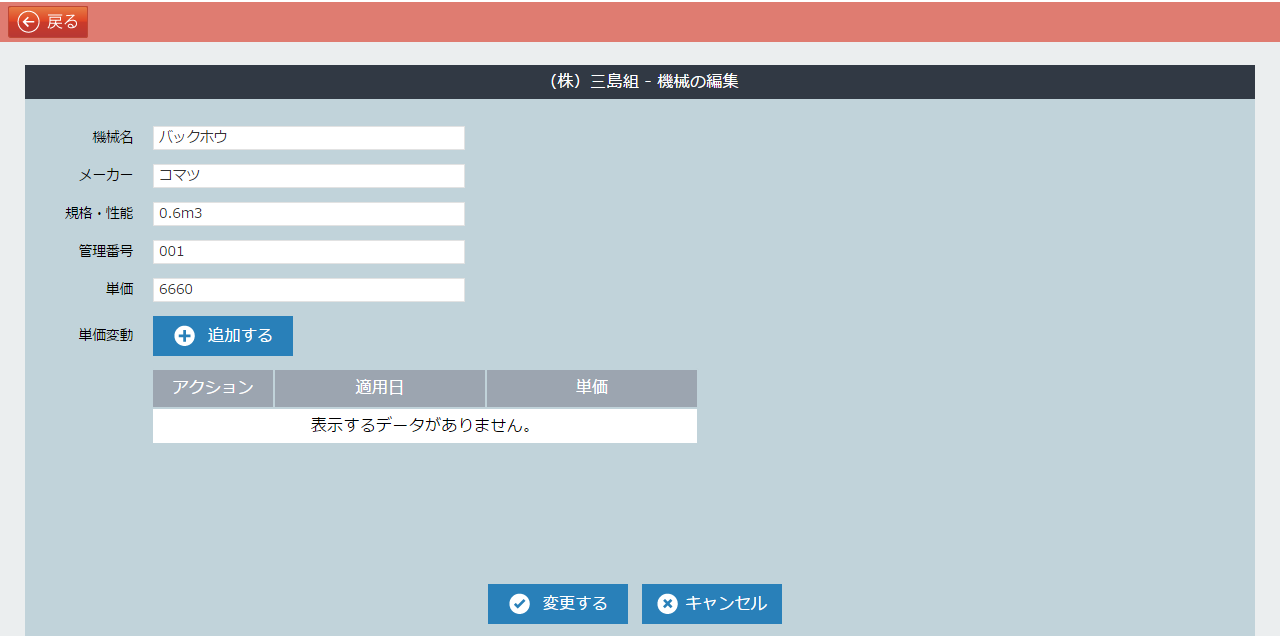
14各項目を編集します。
15[変更する]ボタンをクリックします。
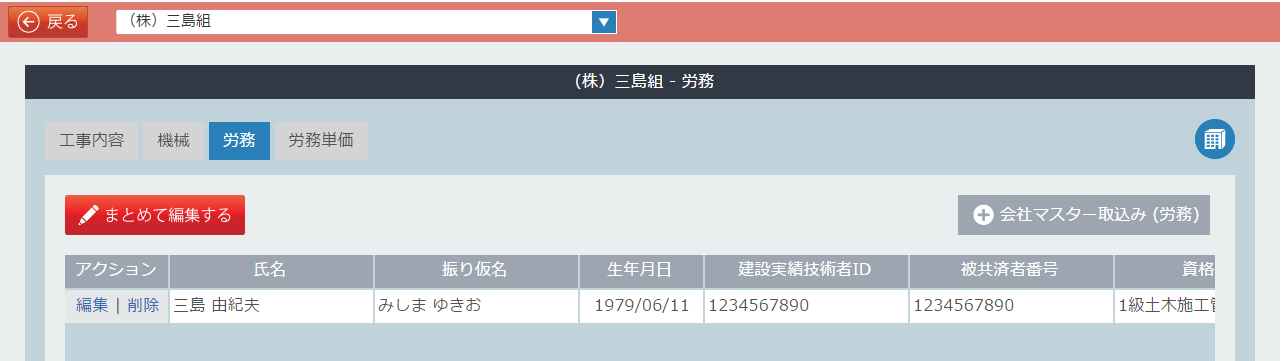
16[労務]ボタンをクリックします。
17編集したい氏名のアクション欄の[編集]をクリックします。
複数の労務を編集したい場合
複数の労務を編集したい場合は、[まとめて編集する]ボタンから編集することができます。
編集後、[登録する]ボタンをクリックしてください。
複数の労務を編集したい場合は、[まとめて編集する]ボタンから編集することができます。
編集後、[登録する]ボタンをクリックしてください。
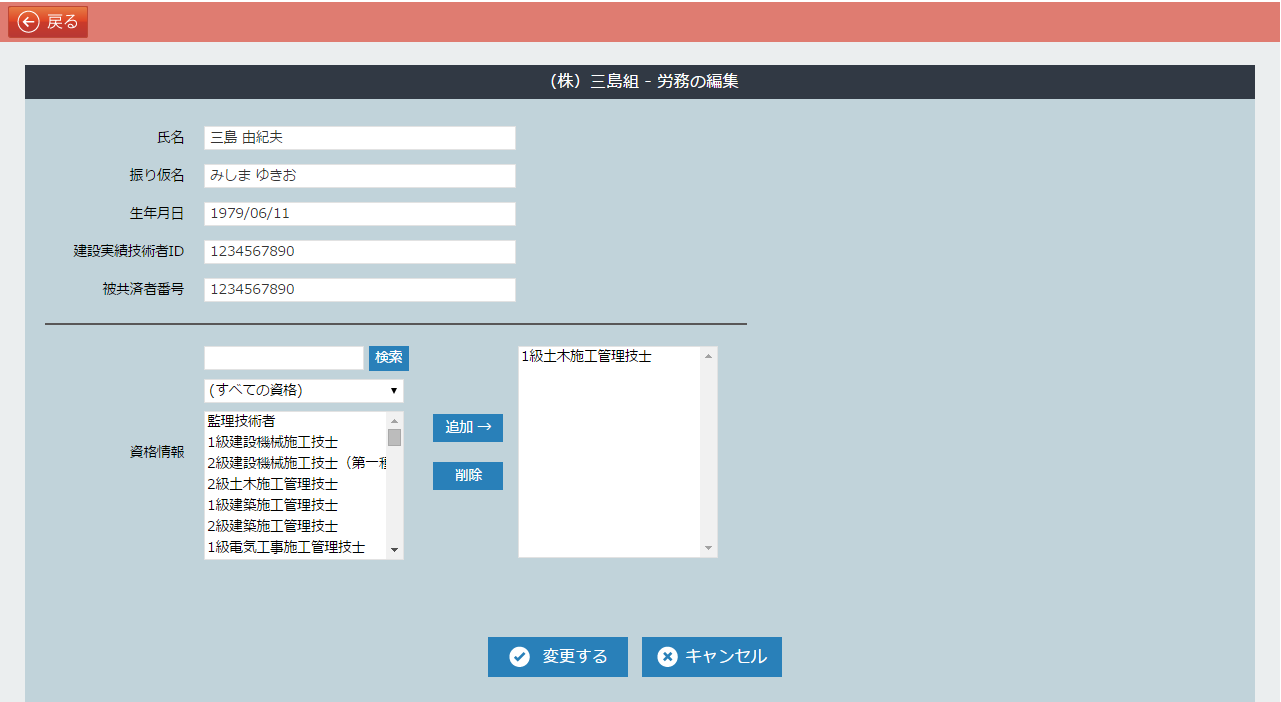
18各項目を編集します。
19[変更する]ボタン をクリックします。
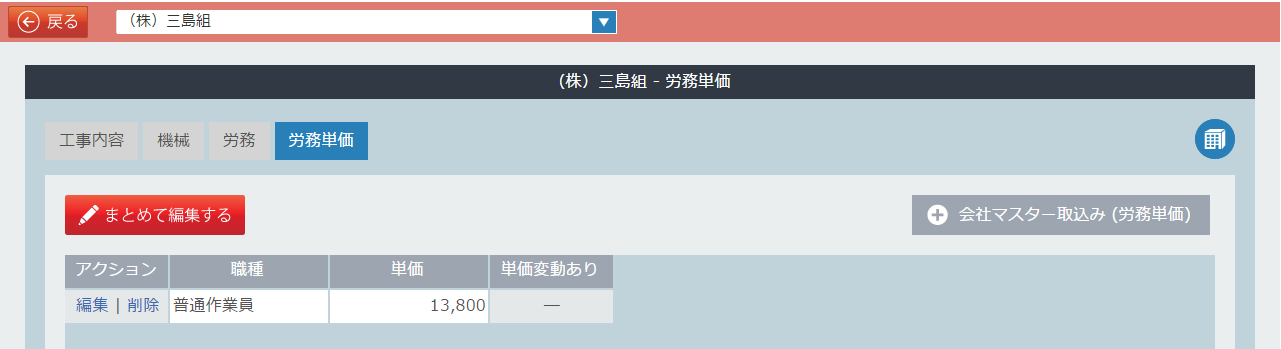
20[労務単価]ボタンをクリックします。
21編集したい職種のアクション欄の[編集]をクリックします。
複数の労務単価を編集したい場合
複数の労務単価を編集したい場合は、[まとめて編集する]ボタンから編集することができます。
編集後、[登録する]ボタンをクリックしてください。
※[まとめて編集する]ボタンから編集した場合は、単価変動を追加することができません。
複数の労務単価を編集したい場合は、[まとめて編集する]ボタンから編集することができます。
編集後、[登録する]ボタンをクリックしてください。
※[まとめて編集する]ボタンから編集した場合は、単価変動を追加することができません。
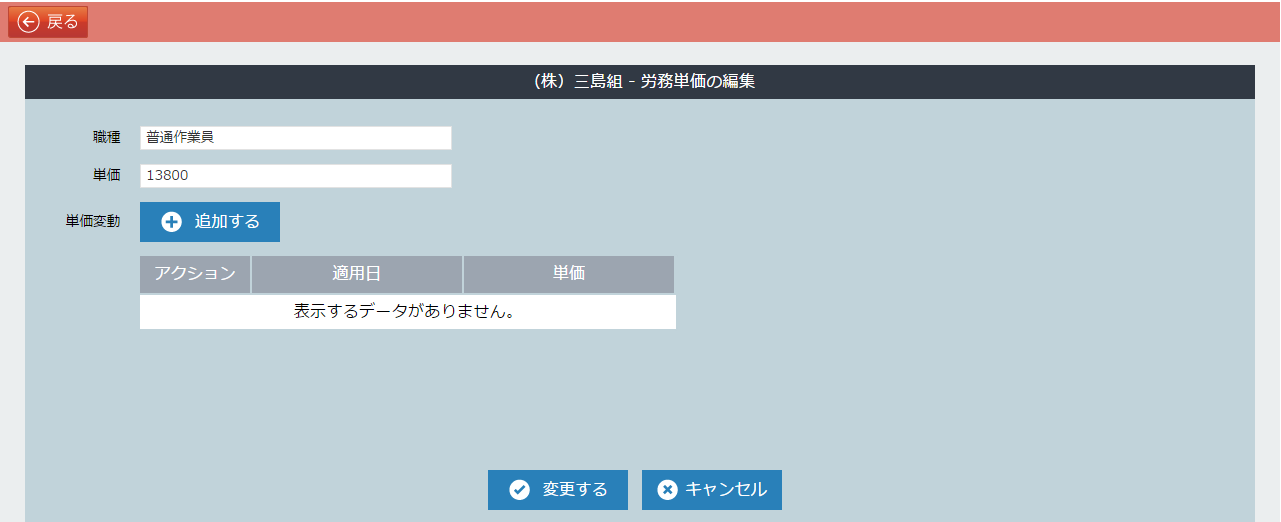
22各項目を編集します。
23[変更する]ボタン をクリックします。